Opprett QR-kode
Velg en QR-kodetype og kom i gang med å lage QR-koder for å dele innholdet ditt.
Hvorfor bør jeg bruke en QR-kode for å dele bildene mine?
QR-koder for bilder kan bygges inn eller deles i praktisk talt alle digitale eller fysiske rom. Og med tanke på at rundt 94 millioner smarttelefonbrukere i USA skannet QR-koder i 2023 (Statista), er QR-koder for bilder en av de beste metodene for å dele bildehjul, karuseller og porteføljer til et stort publikum.
QR-koder kan deles på sosiale medier, legges inn i e-poster, legges til på visittkort og mye mer. Det er praktisk talt ingen grenser for hvor de kan plasseres, noe som betyr at det er rikelig med muligheter til å dele bildene dine med folk på tvers av digitale og fysiske verdener.
Med vår QR-kodegenerator for bilder kan QR-koder bli en forlengelse av din kunstneriske identitet. Med My QR Code kan du designe QR-kodene dine slik du vil, med forhåndsinnstillinger av QR-mønstre, rammer og til og med hjørnefirkanter. Du har også muligheten til å tilpasse fargen på QR-kodene etter din egen smak, og til og med legge til en logo for en helt personlig opplevelse.
- Å plassere en QR-kode for bilder på nettstedet ditt er den perfekte måten å reklamere for dine fotografiske evner på. Potensielle kunder kan sjekke et kuratert galleri av bildene dine med en enkel skanning av telefonen. Med My QR Code lar vi i tillegg brukerne generere dynamiske QR-koder. Det betyr at du kan endre de valgte bildene i galleriet ditt uten å måtte generere nye QR-koder.
Sett en QR-kode med bilde på nettstedet ditt
- Hvis du er fotograf og ønsker å få jobb, kan du legge til en QR-kode i CV-en din. Da kan potensielle arbeidsgivere se et utvalg av de beste bildene dine ved å skanne telefonen.
Sett en QR-kode med bilde på CV-en din
- Hvis du nettopp har arrangert en stor begivenhet som en fest eller et bryllup, kan du legge til en QR-kode slik at gjestene dine kan se noen bilder fra den store dagen. I tillegg kan du lage separate QR-koder for hver gjest, og legge inn bildene de faktisk er inkludert i.
Sett QR-koder med bilde på takkekort
- Hvis du markedsfører et nytt produkt med plakater eller reklametavler, kan du legge til en QR-kode som transporterer brukerne til bilder av produktet i aksjon.
Inkluder QR-koder med bilde i produktmarkedsføringen
Hvordan genererer jeg en QR-kode for et bilde?
Følg disse trinnene for å generere en QR-kode for et bilde:
- Åpne My QR Code, og klikk på Opprett min QR-kode,
- Velg Bilder for å laste opp filer fra enheten din (alternativt kan du bruke URL-typen Nettsted for et nettstedsbilde),
- Last opp opptil 10 bilder i bildekarusellseksjonen (5 MB per bilde),
- Legg til navn, URL-adresse og en kort beskrivelse av bildene dine,
- Det er helt valgfritt å velge design for QR-koden (endre farge, bruk en ramme, velg et QR-kodemønster, legg til logoen din osv,)
- Klikk på Fullfør for å opprette QR-koden for bildet og laste den ned.
Å bruke QR-koder til å lede kundene dine til digitalt innhold som bilder kan være til nytte for virksomheten din på flere måter. Brukere har en tendens til å engasjere seg raskere i bilder og huske dem bedre enn skriftlig innhold.
Ifølge boken “Brain Rules” av John Medina vil en person huske nesten 65 % av det visuelle innholdet i løpet av tre dager etter at han eller hun har sett det.
Hvordan genererer jeg en QR-kode for et hvilket som helst bilde eller foto på nettet?
Slik genererer du en QR-kode for et hvilket som helst bilde eller foto på en nettside:
- Åpne nettstedet og velg bildet du vil lage QR-koden for,
- Kopier bildets URL-adresse og gå til myqrcode.com,
- Klikk på knappen Opprett min QR-kode,
- Velg type QR-kode (URL til nettstedet),
- Gi QR-koden et navn, og lim inn URL-adressen til bildet,
- Tilpass QR-kodedesignet ditt ved å velge ramme, farge, QR-kodemønster og hjørnestil,
- Klikk på Fullfør for å forhåndsvise QR-koden og laste den ned.
Å bruke en QR-kode til å dele bilder fra nettstedet ditt med kundene dine er en resultatorientert måte å få folk til å kjenne igjen merkevaren din raskt. Personlig tilpasset visuelt innhold er en av de viktigste tilnærmingene i moderne markedsføring.
Hvordan genererer jeg en QR-kode for et bildegalleri eller flere bilder?
Følg disse instruksjonene for å generere en QR-kode for et bildegalleri eller flere bilder:
- Gå til myqrcode.com,
- Velg Opprett min QR-kode,
- Velg QR-kodetypen Bilder,
- Last opp bildene dine ved å klikke på knappen Last opp bilder i bildekarusellseksjonen,
- Legg til en tittel, en kort beskrivelse og en nettadresse for QR-koden,
- Aktiver Del-boksen for å la brukerne dele galleriet ditt,
- Endre utformingen av den tilpassede QR-koden ved å justere farge, ramme og form,
- Sjekk QR-koden din, last den ned og del bildene dine med kundene.
Merk at du kan laste opp opptil 10 bilder med en størrelse på opptil 5 MB per bilde. My QR Code støtter de mest populære bildeformatene. Bruk verktøyet vårt som din JPG-, SVG- eller PNG QR-kodegenerator. Alle tre er de mest populære bildeformatene for nettsteder i dag.
Å generere en QR-kode for gallerier eller karuseller er en effektiv måte å engasjere publikum på uten å ta opp mye plass på trykt materiale som restaurantmenyer, produktemballasje eller visittkort.
Ved å legge til en QR-kode i restaurantmenyen kan du for eksempel gi kundene en idé om hvordan en rett ser ut visuelt med en skreddersydd QR-kode under beskrivelsen av retten.
Dette forbedrer ikke bare matopplevelsen, men gjør det også mulig å holde menystørrelsene (og trykkekostnadene) korte og greie.

Hvordan oppretter jeg en QR-kode for Google Foto-bilder?
Slik genererer du en QR-kode for Google Foto-bilder:
- Gå inn på Google-kontoen din, gå til Google Foto, og finn det ønskede bildet,
- Kopier URL-adressen til bildet fra Google Foto,
- Åpne MyQRCode og klikk på knappen Opprett min QR-kode,
- Velg URL-adressen til nettstedet som QR-kodetype,
- Gi QR-koden et navn, og sett inn URL-adressen til bildet i feltet URL til nettstedet,
- Klikk på Neste for å endre QR-kodens design (legg til en logotype, endre farge og form på koden osv,)
- Klikk på Fullfør, last ned QR-koden og del den.
Hvis du vil kopiere URL-adressen til et Google Foto-bilde, velger du det valgte bildet (klikk på sirkelen øverst i venstre hjørne) og klikker på delingsikonet øverst i høyre hjørne.
Deretter velger du “Get link” og trykker Ctrl C i Windows eller Command C på Mac.
Når du har kopiert bildets URL til utklippstavlen, limer du den inn i MyQRCode-generatoren for å få din Google Foto QR-kode.
Hvordan genererer jeg en QR-kode for et bilde på iCloud, OneDrive, Amazon Photos eller andre bildehostingstjenester?
Følg disse trinnene for å generere en QR-kode for Amazon Photos-, iCloud- eller OneDrive-bilder med MyQRCode:
- Gå til den valgte hostingtjenesten, og kopier URL-adressen til det ønskede bildet,
- Åpne myqrcode.com i nettleseren din og klikk på Create my QR code,
- Velg nettadressen til nettstedet som QR-kodetype,
- Lim inn nettadressen til bildet ditt i URL-delen
- Lag en tittel for QR-koden din,
- Klikk på Neste, og tilpass QR-kodedesignet om nødvendig,
- Klikk på Fullfør for å se gjennom QR-koden for et vertstjenestebilde,
- Last ned QR-koden din og del den.
Hvis du lurer på hvordan du kopierer URL-adressen til et bilde på disse hostingtjenestene, får du her en trinnvis veiledning:
Hvis du vil kopiere URL-adressen til et bilde som er lagret på iCloud, åpner du iCloud > Photos og velger bildet du vil dele. Klikk deretter på delingsikonet, velg Delingsalternativer, og velg alternativet Kopier lenke.
Hvis du vil kopiere URL-adressen til et bilde fra OneDrive, går du inn på OneDrive-kontoen din og velger riktig bilde.
Deretter høyreklikker du på bildet og velger Embed fra menyen.
Til slutt klikker du på Generer i høyre hjørne av skjermen.Hvis du vil kopiere URL-adressen til et bilde som er lagret på Amazon Photos, går du til Amazon Photos-biblioteket og velger bildet. Deretter klikker du på Share-ikonet øverst og velger Link > Get Share Link.
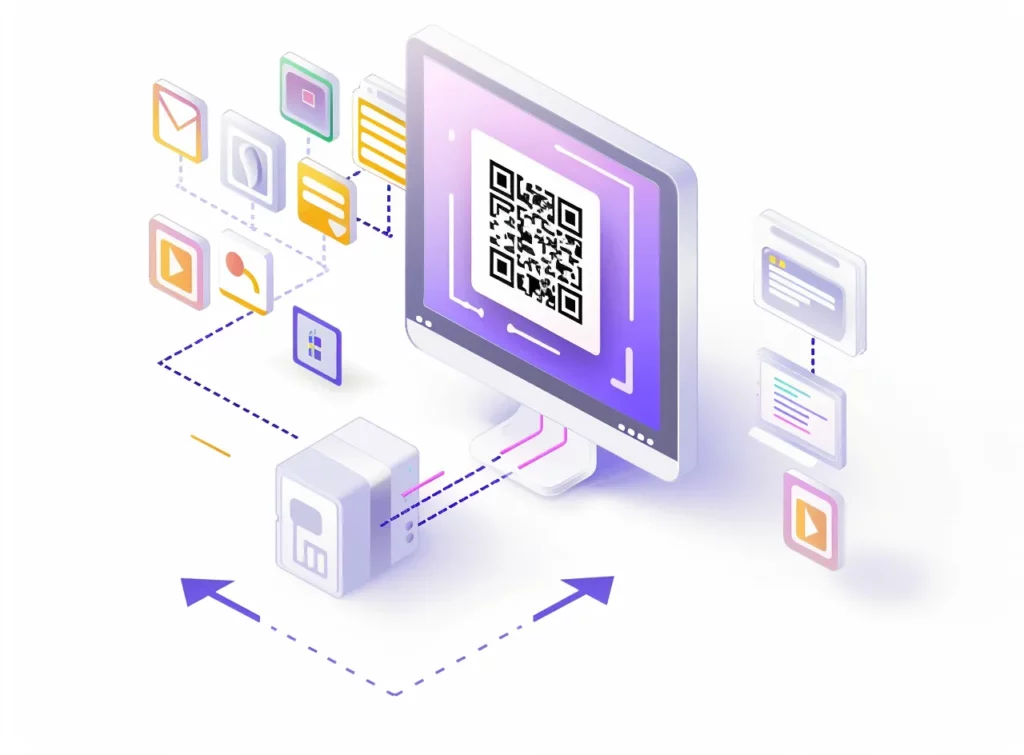
Kan jeg lage en QR-kode for et bilde som ligger på MyQRCode?
Ja, du kan lage en QR-kode for et bilde som ligger på MyQRCode ved å følge disse trinnene:
- Åpne MyQRCode og klikk på knappen Opprett min QR-kode,
- Velg Bilde som ønsket QR-kodetype,
- Gi QR-koden et navn og last opp bildene dine for å legge dem inn på MyQRCode-kontoen din,
- Tilpass utformingen av QR-koden for bilder (valgfritt),
- Sjekk QR-koden din og last den ned,
- Del det med publikum.
Merk at du bare kan laste opp opptil 10 bilder samtidig med MyQRCode.
Men siden My QR Code genererer dynamiske QR-koder, kan du når som helst endre disse bildene uten å måtte generere en ny QR-kode.
For å endre bilder åpner du MyQRCode, går inn på kontoen din og går til delen QR-koder. Klikk på menyikonet med tre prikker, og velg Rediger for å få tilgang til innholdet i QR-koden. Du kan endre tittel og design, fjerne eksisterende bilder og laste opp nye om nødvendig.
I tillegg er MyQRCode et utmerket verktøy for Instagram-brukere. Ved å generere en tilpasset QR-kode kan du enkelt lede følgere til galleriet ditt, et bestemt innlegg eller en kampanjeside, noe som øker engasjementet og gir en sømløs brukeropplevelse direkte fra Instagram-profilen din.
Innlemme QR-koder i markedsføringsstrategien din
Å generere en QR-kode for et bilde kan være et verdifullt verktøy for bedrifter som ønsker å engasjere publikum og forbedre markedsføringsstrategien sin.
Ved å bruke My QR Code kan du enkelt opprette og tilpasse QR-koder for bildene dine, slik at kundene raskt og enkelt kan få tilgang til det visuelle innholdet ditt.
Enten du ønsker å dele et enkelt bilde eller et helt galleri, tilbyr QR-koder en unik og interaktiv måte å komme i kontakt med publikum på.
Ved å innlemme QR-koder i markedsføringsmateriellet ditt, for eksempel i restaurantmenyer, produktemballasje og visittkort, kan du øke brukerengasjementet og gi en sømløs kundeopplevelse.
Så hvorfor ikke prøve og se hvordan QR-koder kan være til nytte for virksomheten din i dag!